Sida loola shaqeeyo Xarunta Waxqabadka ee Windows 7
Windows 7 waxa ay la socotaa hab ku habboon oo kaa caawin doona in aad dib u eegto xaaladda nidaamkaaga oo aad xal u hesho arrimaha ammaanka iyo dayactirka. Habkan fududeynaya waxaa lagu magacaabaa Action Center waxaana lagu dhisay aasaaska ay dejisay Xarunta Badbaadada Windows(Windows Security Center) , taas oo markii hore ay keentay Windows XP Service Pack 2 ka dibna lagu beddelay Windows Vista . Maqaalkan, waxaan ku sharixi doonaa dhammaan shaqeynta Xarunta Waxqabadka(Action Center) oo waxaan tusi doonaa sida loo habeeyo si aad u hesho kaliya ogeysiisyada aad rabto.
Xarunta Waxqabadka ayaa Sharaxay
Xarunta Waxqabadku(Action Center) waa qaab Windows 7 ah kaas oo si joogto ah ula socda xaalada amaanka nidaamkaaga. Haddii ay aragto nooc kasta oo dhibaato ah, sida antivirus kaaga oo naafada ah, waxay isla markiiba ku ogeysiinaysaa, si aad tallaabo sax ah u qaaddo. Waxa kale oo ay la socotaa taxane ah alaabta la xidhiidha dayactirka: hubiso haddii aad qorsheysatay wax kaydinta nidaamka, isku day in aad xal u hesho arrimaha kombiyuutarada ee dhawaan, hubi wixii dhibaato dayactirka, iwm Marka dhibaato la ogaado, user waa la ogeysiiyaa oo lagu hago waxa ku saabsan. isaga/iyada ayaa samayn kara si ay u hagaajiyaan. Shakhsi ahaan, aad ayaan u jeclahay sifadan maadaama ay ku lug leedahay isticmaaluhu go'aannada ku saabsan amniga & dayactirka nidaamkiisa/keeda.
Farriimaha Bandhiga Xarunta Waxqabadka
Waxaa laga yaabaa inaad ku aragtay aagga wargelinta ee astaanta calanka cad. Taasi waa astaanta Xarunta Waxqabadka(Action Center) . Haddii aadan aqoon waxa ay tahay aagga ogeysiinta iyo sida loo maareeyo, waxaad akhrin kartaa maqaal hore - Sida loo habeeyo aagga Ogeysiinta(How to Customize the Notification Area) . Marka ay jiraan farriimaha qaar ee isticmaalaha, waxaa lagu dahaadhaa calaamado kale: x cas iyo saacad madow. Dusha sare ee cas (kan leh ' x ') macnaheedu waa in ay jirto ugu yaraan hal fariin oo muhiim ah(important message) , markaa waxaad u baahan tahay inaad fiiro gaar ah u yeelato. Daboolista saacada madow waxay la macno tahay inay jirto hawl qorshaysan oo gadaal ka socota (sida iskaanka difaaca Windows ee la qorsheeyay).(Windows Defender)

Ku dul rog dul heehaabka jiirka astaanta calanka oo waxaad arki doontaa tilmaame sida kan hoose oo kale, kaasoo ku siinaya xoogaa macluumaad kooban oo ku saabsan waxa ka dhacaya nidaamkaaga.
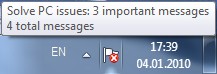
Si aad u aragto liiska fariimaha aad u baahan tahay inaad fiiro gaar ah u yeelato, dhagsii astaanta Xarunta Waxqabadka(Action Center) (calanka cad).

Sida dib loogu eego fariimaha Xarunta Waxqabadka(Action Center Messages)
Si aad u furto Xarunta Waxqabadka(Action Center) oo aad dib ugu eegto fariimaha,guji isku xidhka 'Xarunta Waxqabadka Furan' .('Open Action Center')
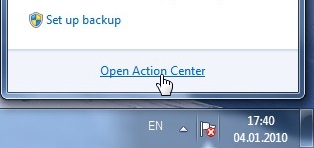
Dariiqa kale waa in aad ka raadiso ereyga 'ficil'('action') sanduuqa raadinta Start Menu oo guji natiijada raadinta Xarunta Waxqabadka . (Action Center)Daaqadda Xarunta Waxqabadku waxay(Action Center) ku tusinaysaa arrimaha hadda jira ee la xidhiidha amniga iyo dayactirka kombayutarkaga, mid walbana waxa lagu muujiyey kooxdeeda ku habboon. Waxay sidoo kale muujin doontaa faahfaahin ku saabsan arrin kasta iyo ikhtiyaarrada lagu xallinayo. Sawirka hoose waxa uu tusinayaa saddex fariimo oo muhiim ah oo ku jira kooxda (important)Nabadgelyada(Security) (fiiri calaamadaha cas) iyo hal fariin oo joogto ah oo ku jirta kooxda (regular)Dayactirka(Maintenance) (calaamad huruud ah).

Dhammaan fariimaha ayaa ilaalin doona codeeynta midabkan: casaanka macnaheedu waa fariin aad u muhiim ah oo aadan iska indhatirin, jaalaha macnaheedu waa talo la iska indho tiri karo haddii aadan u tixgelin inay muhiim tahay.
Farriimaha Khaladaadka Xarunta Waxqabadka waa la(Action Center Error Messages) Sharaxay
Xarunta Waxqabadka(Action Center) ayaa ku wargelin doonta marka dhibaatooyinka soo socdaa ay dhacaan:
-
Cusboonaysiinta Daaqadaha (Muhiim)(Windows Update (Important)) – waxa ay kaaga digaysaa in Windows Update loo dejiyay in aanu waligii hubin wixii ku soo cusboonaado, taas oo ka dhigaysa in kombuyuutarkaaga uu la kulmo dhammaan noocyada khataraha. Goobta lagu taliyay waa in si toos ah loo soo dejiyo oo loo rakibo cusboonaysiinta. Si aad dib ugu eegto fursadaha jira dhagsii badhanka 'Beddel Settings...'('Change settings...') ka dibna dooro ikhtiyaarka cusboonaysiinta ee habboon;
-
Spyware iyo ilaalinta software-ka ee aan la rabin (muhiim ah)(Spyware and unwanted software protection (Important)) - wuxuu kaaga digayaa in Windows Defender iyo/ama xalkaaga kale ee lagu rakibay antispyware uu dansan yahay. Si aad u aragto liiska fursadaha jira, guji 'Arag barnaamijyada antispyware'('View antispyware programs') ;
-
Kahortagga fayraska (muhiim ah)(Virus protection (Important)) - waxay dhacdaa marka aan fayraskaagu rakibin, naafo ama uu leeyahay qeexitaanno dhacay. Waxaa aad loogu talinayaa in aad rakibto fayraska, shido fayraskaaga, haddii aad hore u heshay, ama aad cusboonaysiiso qeexitaannada ka-hortaggaaga;
-
Xakamaynta Koontada Isticmaalaha (muhiim ah)(User Account Control (Important)) - waxay kaaga digaysaa in Koontaroolka Isticmaaluhu uu naafo yahay. Haddii ay dhacdo inaadan aqoon u lahayn, ogow Waa maxay UAC & Sababta aanad waligaa u damin(What is UAC & Why You Should Never Turn it Off) ;
-
Dab -damiska shabakada (muhiim ah)(Network firewall (Important)) - wuxuu kaaga digayaa in Windows Firewall iyo/ama dab-damiskaaga kale ee lagu rakibay (tusaale ESET, ZoneAlarm, Symantec iwm.) uu dansan yahay. Waa inaad hubisaa inaad had iyo jeer shidsan tahay firewall. Si aad u aragto fursadaha jira, dhagsii 'Arag xulashooyinka firewall'('View firewall options') . Haddii aad u baahan tahay xal nabadgelyo, ka eeg taxanahayada Amniga ee Qof kasta si aad dib u eegis ugu sameyso xalalka amniga ugu fiican ee loo heli karo Windows 7;
-
Dejinta amniga internetka (muhiim ah)(Internet security settings (Important)) - waxay dhacdaa marka qaar ka mid ah goobaha amniga Internet Explorer ay ka hooseeyaan heerkooda caadiga ah. Waxaad si fudud dib ugu dhigi kartaa heerka aad rabto adiga oo gujinaya 'Restore settings...' badhanka fariinta Xarunta Waxqabadka ee(Action Center) ku saabsan amniga internetka;
-
Ilaalinta Helitaanka Shabakadda(Network Access Protection) - waxa loola jeedaa sifada amniga ee la geeyey bay'ada shirkadaha si loo maareeyo macluumaadka caafimaadka ee kombayutarada macmiilka si hab dhexe ah. Goobtani waxay kuxirantahay adeega Wakiilka Helitaanka Shabakadda iyo goobaha software-ka oo dheeraad ah mana ahaan doono arrin khuseeya isticmaalayaasha guriga;
-
Samee Backup(Set up backup) - waxay ku ogeysiinaysaa inaad diyaariso hawl kayd ah. Tani maaha mid muhiim u ah sida arrimaha amniga ee kor ku xusan, inkasta oo haddii aad haysato meel wax lagu kaydiyo oo kugu filan, waxaad dejin kartaa nidaamkaaga si aad u sameyso nuqullo joogto ah faylashaada iyo goobahaaga;
-
Hubi xal u helidda warbixinnada dhibka(Check for solutions to problem reports) - waxay ku ogeysiinaysaa dhibaatooyinka la soo sheegay ee software-kaaga iyo qalabkaaga iyo hubinta xalalka khadka;
-
Hubi wixii cusbooneed(Check for updates) - waxay ku ogeysiinaysaa cusboonaysiinta software-ka ee aan muhiimka ahayn, ha ahaato qaybaha Windows ama alaabada kale ee Microsoft;
-
Cilad-sheegid: Dayactirka nidaamka(Troubleshooting: System Maintenance) - waxa uu ogaysiisaa wax kasta oo ku saabsan dayactirka joogtada ah ee u baahan in la sii wado, si uu kombayutarkaagu si habsami leh ugu shaqeeyo.
Sida loo Demiyo Fariimaha Xarunta Waxqabadka(Action Center Messages)
Dhammaan arrimaha liiska ku qoran waxay leeyihiin "Dami fariimaha ku saabsan"(''Turn off messages about') isku xirka kaas oo kuu ogolaanaya inaad joojiso ogeysiisyada iyaga ku saabsan.

Deminta fariimaha ma(does not) xalliso arrimaha, laakiin kaliya waxay ka hortagtaa fariimaha inay ku dhibayaan. Markaa, fikrad fiican ma ahaan lahayd in la damiyo fariimaha ku saabsan dab-badhka shabakada ama arrimaha kale ee ammaanka. Haddii aad rabto in aad damiso ama aad damiso fariimaha Xarunta Waxqabadka(Action Center) si ka fudud, daaqada Xarunta Waxqabadka dhagsii xidhiidhka (Action Center)'Change Action Center settings' ee dhinaca bidixda ah.
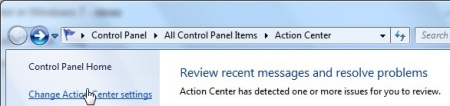
Daaqada soo baxday waxay muujinaysaa liiska sifooyinka ay kormeerto Xarunta Waxqabadka(Action Center) . Haddii aad rabto in aad joojiso fariimaha sifo gaar ah ama utility, kaliya waa in aad calaamad ka saartaa ka dibna riix OK .

Waxaan si adag kuugula talinayaa inaadan(not) joojin fariin kasta oo ka timaada kooxda Nabadgelyada(Security) , sababo muuqda dartood: waxaad waayi doontaa digniinaha muhiimka ah ee ku saabsan dhibaatada amniga ee ka iman karta kombiyuutarkaaga. Nooca kaliya ee fariinta aan badiyaa dami lahaa waa tan la xiriirta kaabta Windows(Windows Backup) , maadaama aanan sinaba u isticmaalin astaantaas. Sidoo kale, haddii aadan ku jirin cilad-saarid, waxaad dami kartaa fariimaha la xiriira cilad- bixinta Windows(Windows Troubleshooting) . Hubi wixii cusboonaysiiyey(Check for updates) waxa loola jeedaa cusboonaysiinta aan muhiimka ahayn ee Windows ama alaabada kale ee Microsoft ee kala duwan (sida Microsoft Office ) wayna fiicnaan lahayd in la shido.
Gabagabo
Casharradan, waxaan ku sharraxay sida loo galo, loo isticmaalo loona habeeyo Xarunta Waxqabadka ee (Action Center)Windows 7 . In kasta oo laga yaabo inaad farriimaha ogeysiiskeeda u aragto inay dhibsanayaan, waxay halkaas u joogaan inay kaa caawiyaan inaad ka fogaato ama xalliso dhibaatooyinka kombiyuutarkaaga. Sida aad arki karto, habkani waa ilaaliyahaaga otomaatiga ah, had iyo jeer la socda xaalada amniga nidaamkaaga iyo hawlaha dayactirka. Inaad karti u yeelatid waxay ka dhigan tahay in mar walba lagugu wargeliyo wixii ku soo kordha ee muhiimka ah oo si xun u saameeya nidaamkaaga. Haddii aad wax su'aalo ah ka qabto sifadan ama aad rabto inaad la wadaagto khibradaada, ha ka walaacin inaad faallo ka tagto.
Related posts
Sida Loo Isticmaalo Xarunta Waxqabadka ee Windows 8 & 8.1 si aad u ilaaliso Amaanka PC-gaaga
Sida loo furo Xarunta Action in Windows 10
Soo bandhigida Windows 8.1: Habee Xarunta Waxqabadka & Farriimahaheeda
Sida Loo Isticmaalo Xarunta Waxqabadka ee Windows 8 si uu PC-gu u Wanaagsanaado
Sida loo isticmaalo Windows 7 Disk Defragmenter
Waa maxay System Restore iyo 4 siyaabood oo loo isticmaalo
5 siyaabood oo loo uninstall Windows 11 updates -
Sida loo sheego waxa aan haysto Windows (11 siyaabood) -
Hel BitLocker-USB drive sir ah marka aad ilowdo furaha sirta ah
Sida loo tafatiro, loo nadiifiyo, oo loo tirtiro doorsoomayaasha deegaanka gudaha Windows-
Sida loo habeeyo Shabakadda Wadaagista Shabakadda ee Windows 7
Sida loo furo Disk Defragmenter gudaha Windows (hababka 12)
17 siyaabood oo loo furo Control Panel gudaha Windows 11 iyo Windows 10
Sida loo hagaajiyo Windows 7 iyadoo la isticmaalayo Startup Repair
Sida loo maareeyo BitLocker ku dul kaydinta xusuusta USB ama flash drive
Sida looga soo galo UEFI/BIOS Windows 11 (7 siyaabood) -
Sida loo Dual Boot Windows 8 leh Windows 7, Windows Vista ama Windows XP
Sida loo bilaabo Windows 11 -
Habee Sida Cusboonaysiinta Windows Ugu Shaqeyso Windows 7 & Windows 8.1
Sida looga cusboonaysiiyo Windows 7 una gudub Windows 8.1 Pro
